Ragyogó retro szöveg · „béke photoshop”
Lecke források:
Hozzon létre egy új dokumentumot a Photoshop (Ctrl + N), a megadott paraméterek az alábbiakban. Töltsük meg a háttér fekete színű a Paint Bucket Tool (G).
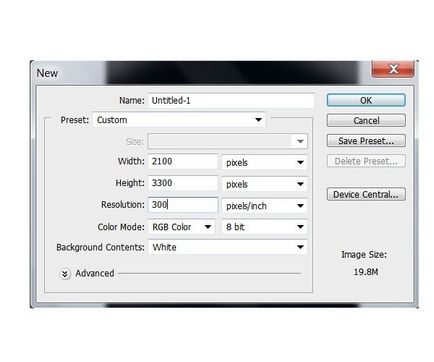
Jelölje ki a Vízszintes szöveg eszköz (T), válasszon egy betűtípust «Tetra», meg a mérete 250pt és írjuk be a szó «SUPER» tetején a vásznon. Használhatja bármilyen más betűtípust kedvedre.
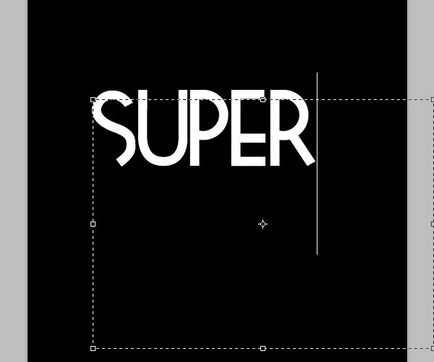
Kattintson a jobb gombbal a rétegen, és válassza ki a Raszterizálás réteg.
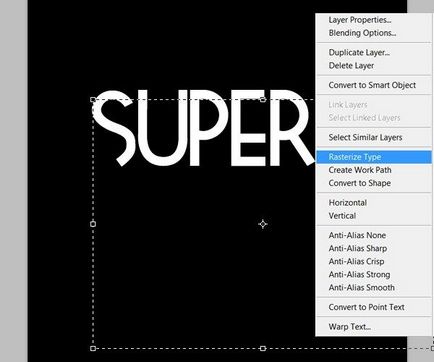
Hozzon létre egy új réteget (Ctrl + Shift + N), válassza ki a szöveg réteget (Ctrl gomb lenyomása, kattintsunk a réteg thumbnail), és válassza ki a Brush Tool (B). Cikkünkben bemutatjuk a kiválasztás, a színes átmenetek a leveleket. Az alábbi képen látható az, hogy a színek, amelyeket el kell őket.
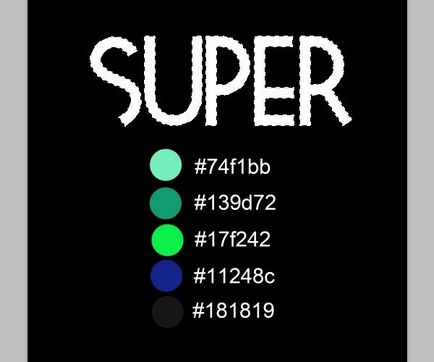
Először töltsd ki a kék.

Válasszon egy puha kefével méret 250 pixel és fesse át az alsó része a leveleket.

Alsó ecset méretét 150 képpont és a zöld festék alatt a felső fele a leveleket. Hagyjuk egy kicsit sötétkék területek zöld. A színes simán tolódott egymáshoz, kis kefe homály, hogy 40%.
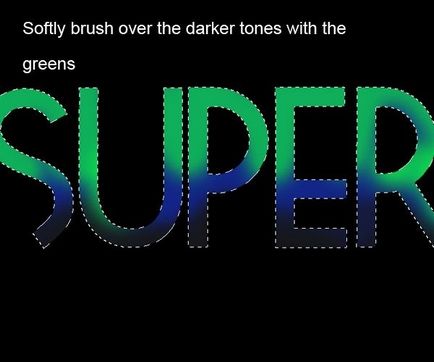
Válasszon egy világosabb árnyalatú zöld és fesse át a betűket, ahogy alább látható.

Mentsd meg a sötét zöld területek a fény alatt.

Fehér festék fénye.
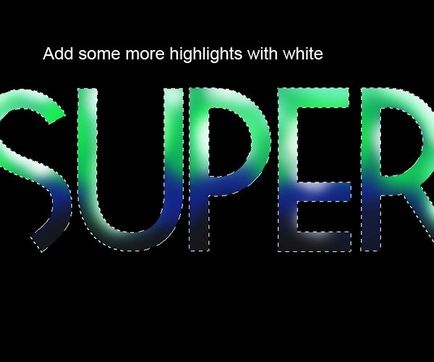
Miután a szín töltelék kész, folytassa a korrekció fényerő / kontraszt (Kép → Módosítások → fényerő / kontraszt) és állítsa be az alábbiak szerint.
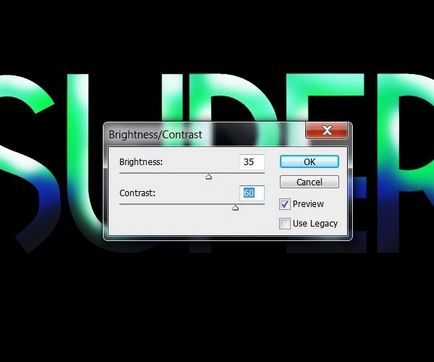

Most zaymomsya stilizált szöveget. Dupla kattintás a réteg, alatta a felirat, egy ablak stílusokat. Válassza Fazetta stílus Domborítás és létrehozott az alábbiak szerint.
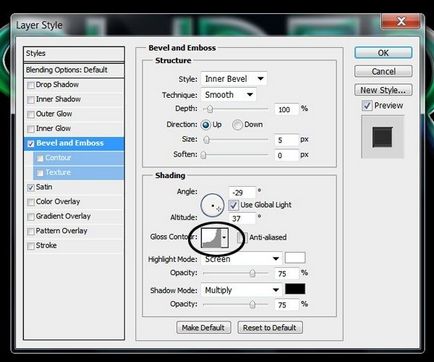
Következő stílus - szatén.
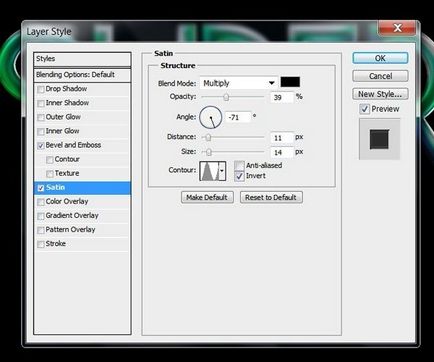
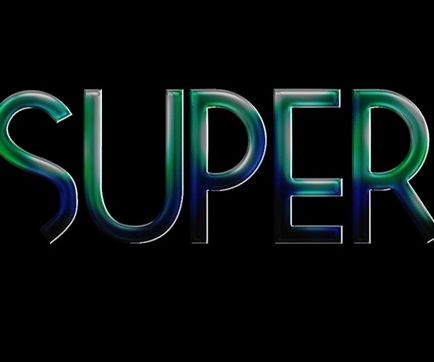
Létrehozása egy új réteget (Ctrl + Shift + N), és kombinálni a felirat réteggel. Ezt követően, betűk és hatások ugyanabban a rétegben. Ha a színek túl síkosított, dolgozni a fényerő és a kontraszt (Kép → Módosítások → fényerő / kontraszt).
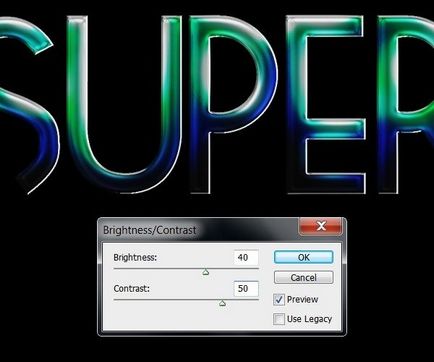
Válassza ki a Dodge Tool (O), állítsa a kis méret, finom élek, és állítsa be a megvilágítás beállítás 10% Tartomány - Highlights. Óvatosan fesse át a betűket a helyeken, ahol megvilágítás erősebbnek kell lennie.
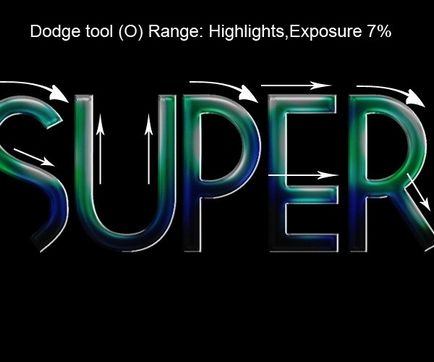
Ugyanazt a munkát mi ezt a másik két szót. Írja másik szót.

Vázolja azt a következő színeket tartalmazza:
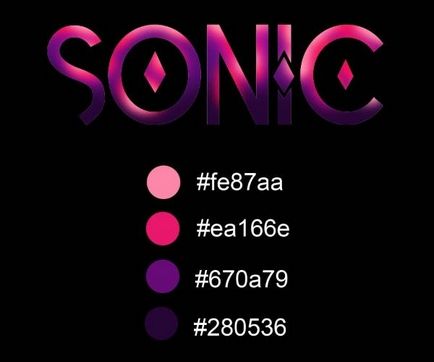
Ne féljen kísérletezni a színekkel. Másolja le a stílust az első réteg a menüből.
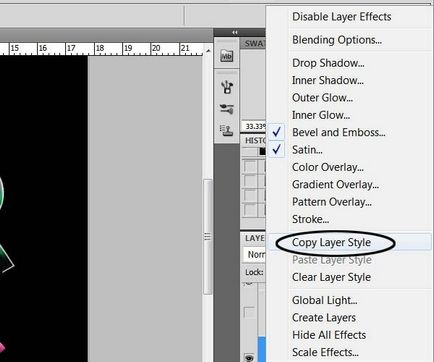

Ne felejtsük el, hogy a fényerő és a kontraszt.
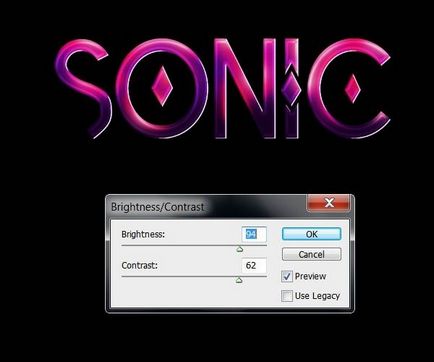
Szerszám Dodge Tool (O) könnyítsen ezeken a területeken.
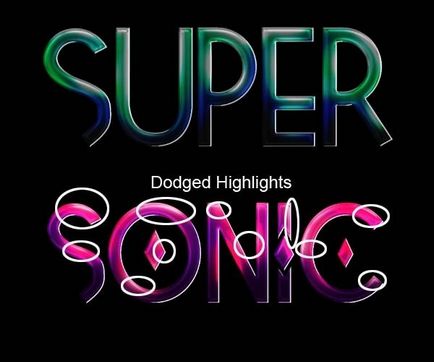
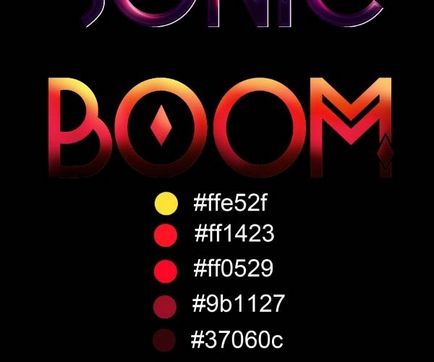
Másolás azonos stílusban.

Ne dolgozni egy fény, és állítsa be a fényerőt és a kontrasztot.
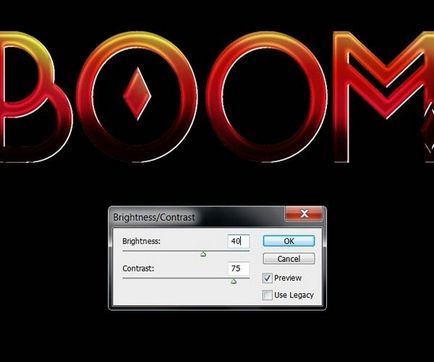
Az eredmény:
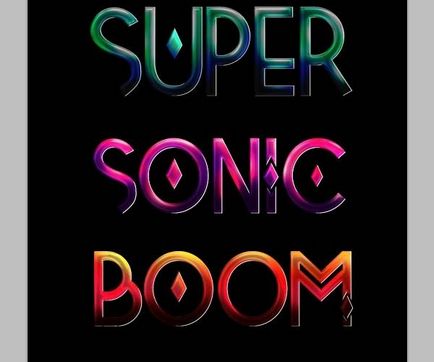
Kezdve ezt a lépést, akkor a különböző hatások és egyéb elemek betű. Először hozzon létre egy ragyogó sor. Hozzon létre egy új réteget, válassza ki a Brush Tool (B), és állítsa, az alábbiak szerint. Hogy nyissa ki az Ecsetek paletta, nyomja meg az F5 billentyűt.
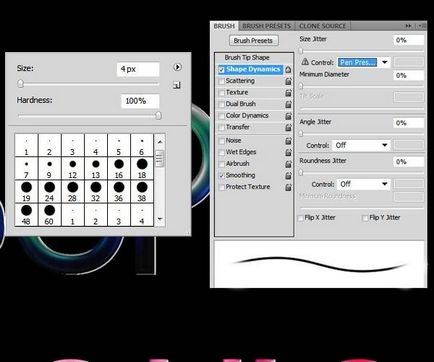
Válassza ki a Toll eszköz (P), és rajzoljon egy vonalat. Kattintson a jobb gombbal a vásznon, és válassza ki a stroke Path. A megjelenő ablakban válasszuk ki a Brush opciót és jelölje be szimuláltra nyomás.
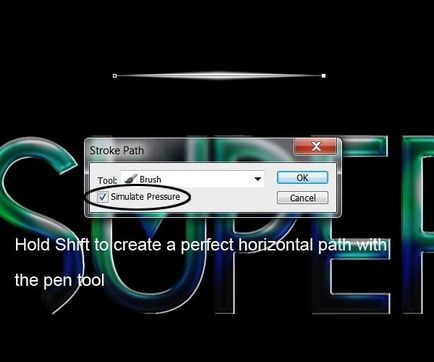
Most megy a réteg stílus a vonalon. Az alábbi ábrán látható.
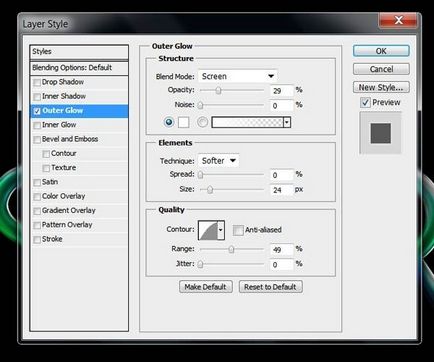
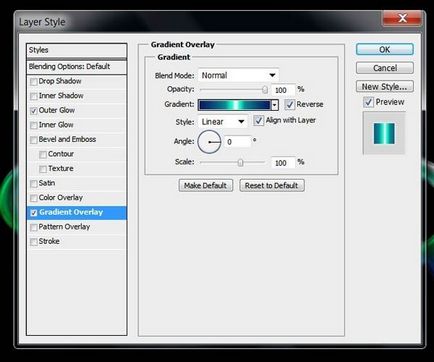
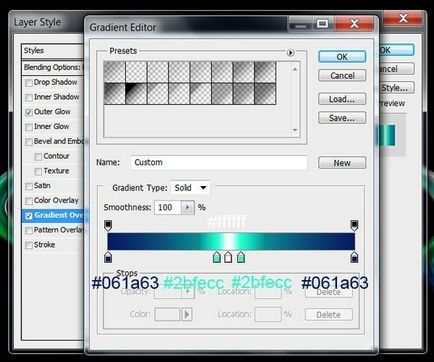

Készítsen több példányban a vonalak és elhelyezni őket a leveleket. Használja a Szabad alakítás eszközzel forgatás, átméretezés.


Felhasználási mód Warp (Edit → Átalakítás → Warp), meghajlítani sor.
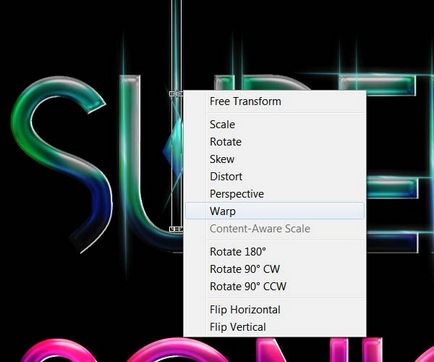

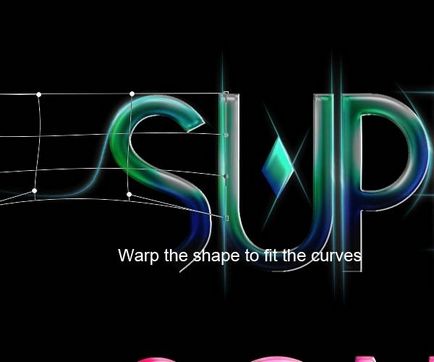
Azt tanácsolom, hogy ne töltse ki az egész területet a levelek sorban, mint mi adjunk más elemeket.
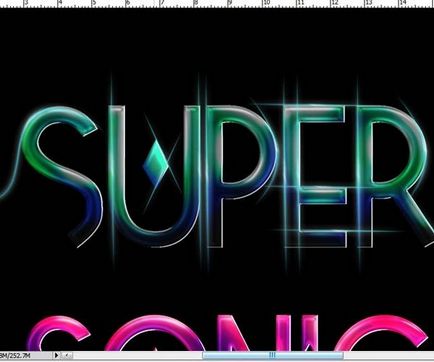
Változás sor színkorrekció a Hue / Saturation (Kép → Korrekció → Hue / Saturation).
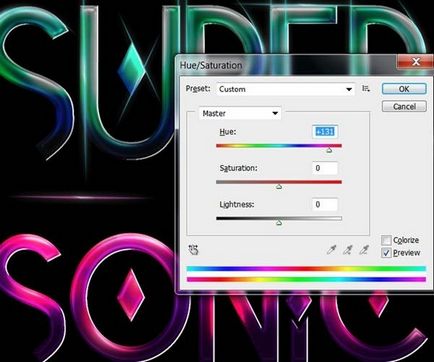
Helyezze a vonal másik színt a következő szót.

Ismét változik a vonal színének és csatlakozz a harmadik szó.
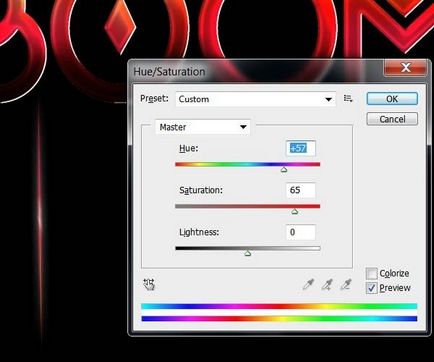

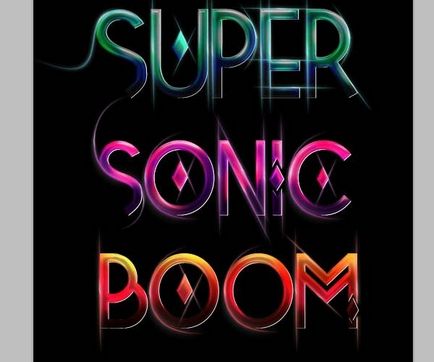
Ahhoz, hogy hagyjuk a fény útját a szövegből, hogy egy másolatot a szöveg réteget (Ctrl + J), és helyezze az eredeti. Alkalmazza egy példányát Motion Blur szűrő (Filter → blur → Bemozdítás).
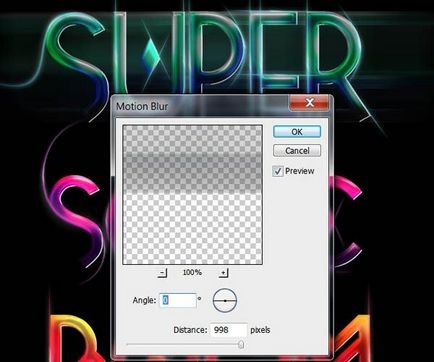
Készítsen másolatot a homályos réteg, hogy fokozza a hatást. Aztán össze őket (Ctrl + E).

Ismételd meg más szavakkal.
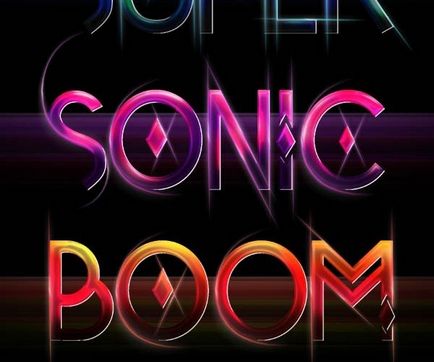
Radiance felhívni mérete 120 pixel egy puha kefével. Be kell, hogy dolgozzon egy külön rétegen. Sugárzó legyen éppen a világos területek a betűk.
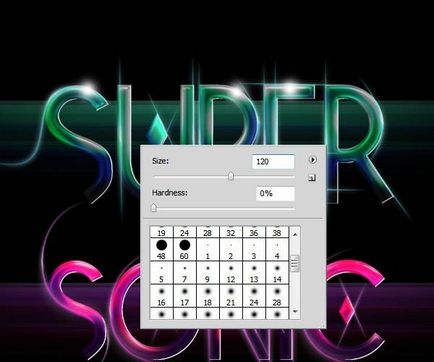
Alsó ecset méretét és felhívni lumineszcencia kisebb.

Ismételd meg más szavakkal.


Annak érdekében, hogy a kibocsátás, akkor adjunk hozzá több sorra. Válassza ecset és a méret 4 pixel és erőssége 100%. két kereszt vonal és a kör őket egy ecsettel, felhívni a Pen Tool (P).

Készítsen több példányban a határokon, és elhelyezni őket a fény az összes betűt.

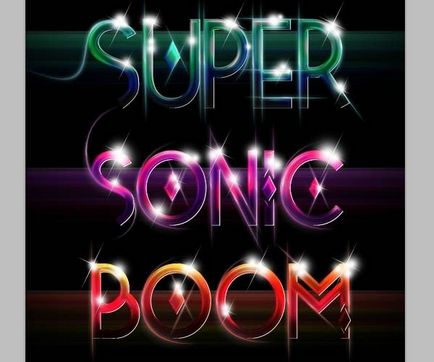
Most hozzon létre egy ragyogó hullámos vonalak. Erre rajzoljon egy vízszintes vonalat Toll eszköz szerszám (P), és húzza merev ecset méretét 9 pixel. Szűrő alkalmazása vonal hullám (Filter → Distort → hullám).

Készítsen néhány hullámos vonalak. Kísérlet szűrőbeállításokat vonalak különböznek egymástól.
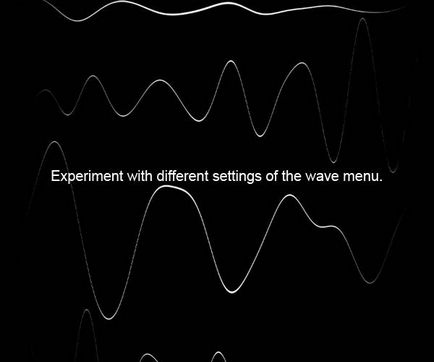
Rétegek vonalak alkalmazni Külső ragyogás stílusok és Gradient Overlay.
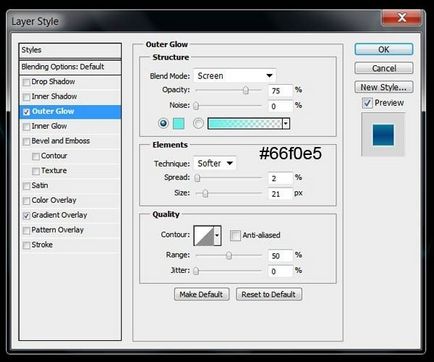
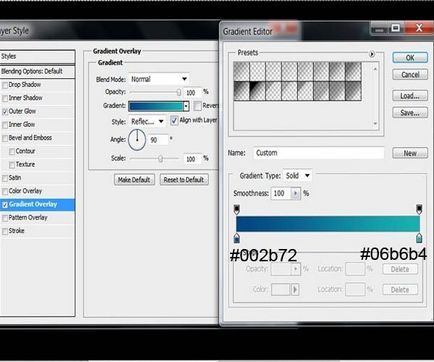
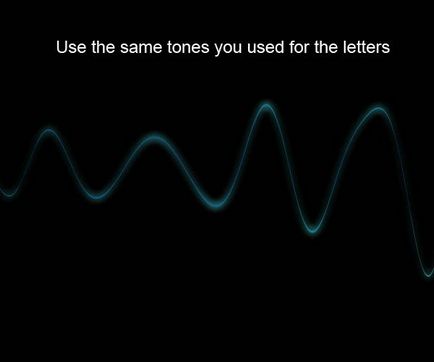
Egy színes vonal alatt helyezkedik el az első felirat.
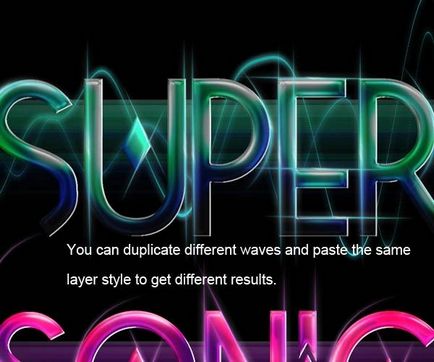
Hasonlóképpen, hozzon létre egy sor más színű a többi szava.

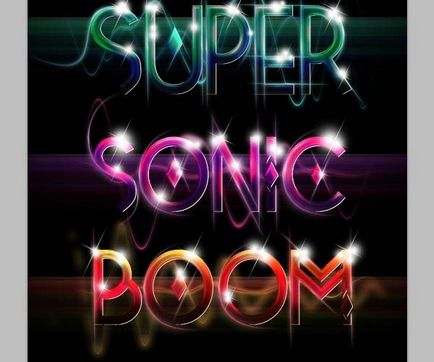
Létre kell hoznia feltételeit a háttérben. Létrehozni őket ugyanazzal a módszerrel, mint a hullámos vonalak, de különböző szűrési beállítások.
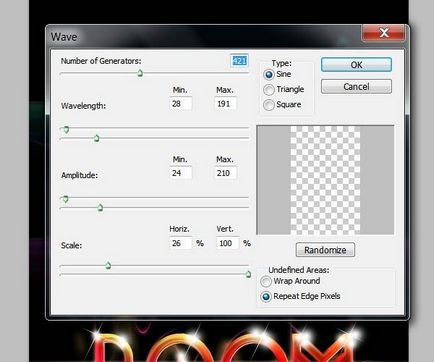
Nyújtsd a pont az egész vásznon.

Ki jön létre a hatás «Bokeh». Találtam a végső kép körökben. Meg kell illeszteni a dokumentumot, és módosítsa a keverési módot képernyőn, hogy megszabaduljon a fekete háttér. Opacitás Layer - 30%.
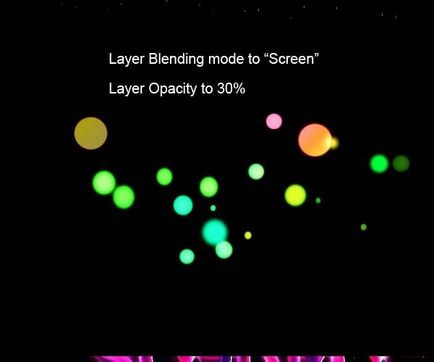
Keresés az interneten a különböző képek «Bokeh», és helyezze őket a dokumentumot. Ha festés ecsettel, majd adja meg a szöveg színét a körök segítségével a Pipetta eszköz (I). Változás színes körök használhatják a korrekció Hue / Saturation (Ctrl + U).
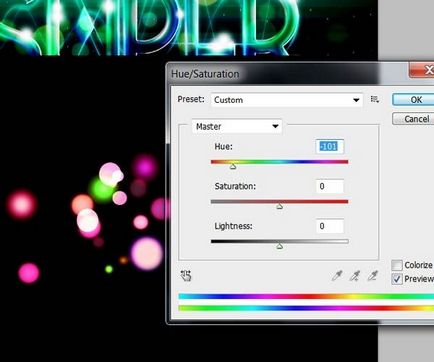


Döntetlen «Bokeh» külön rétegben az egyszerű szerkesztés.
Végül fogunk létrehozni néhány korrekciós rétegek, hogy segítsen javítani a képet. Kezdjük korrekciós réteg Hue / telítettség (Layer → Új korrekciós réteg → Hue / telítettség).
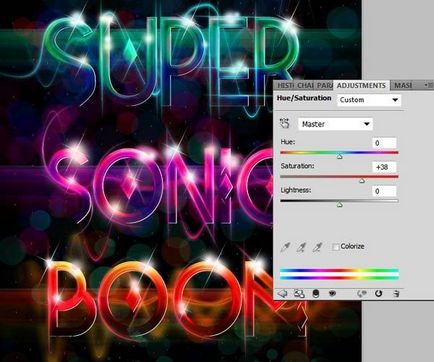
Következő korrekciós réteg - fényerő / kontraszt (Layer → Új korrekciós réteg → fényerő / kontraszt). Ő lehet az előző korrekciós réteg.
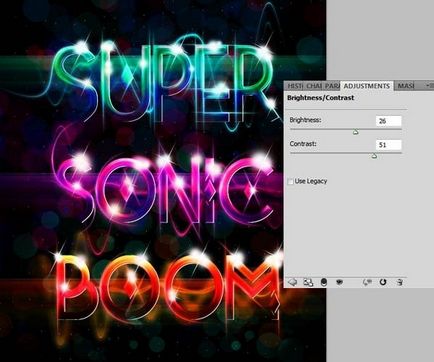
Under Fényesség / kontraszt réteget hozzon létre egy korrekciós réteget szintek (Layer → Új korrekciós réteg → szintek).
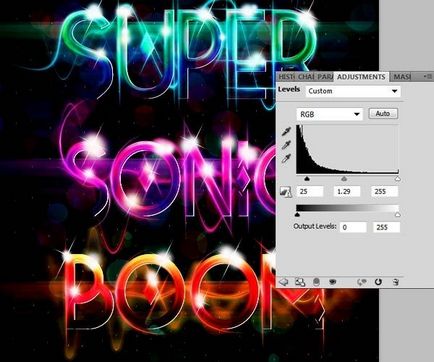
Eredmény:
